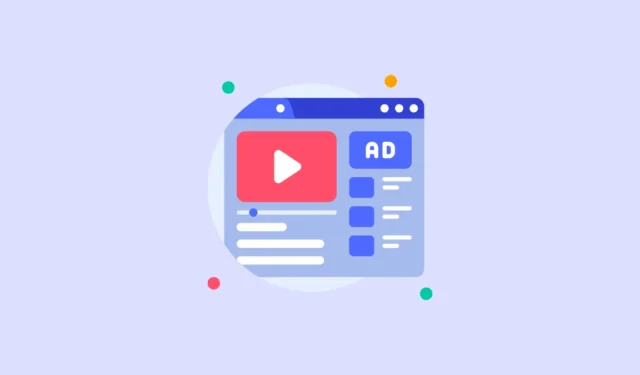
Même si j’ai toujours aimé Windows 11, il ne serait pas exagéré de dire que le système d’exploitation a bien plus de haine que de personnes qui l’ont adopté – des gens qui s’accrochent à Windows 10 pour leur vie. Maintenant, il semble que Microsoft ait l’intention de faire disparaître même les chiffres que le système d’exploitation a en sa faveur.
Microsoft a maintenant commencé à diffuser des publicités dans le menu Démarrer de Windows 11, avec la mise à jour KB5036980 désormais déployée pour tout le monde, après l’avoir brièvement testée avec Windows Insiders. Alors que Microsoft les appelle des « recommandations » pour les applications du Microsoft Store émanant d’un petit groupe de développeurs, soyons clairs, ce sont des publicités.
Microsoft affirme que le but de cet exercice, plus que de permettre aux utilisateurs de découvrir ces applications, est d’encourager les développeurs (dont ils feront la promotion des applications) à créer davantage d’applications pour Windows. Ces annonces apparaîtront dans la section « Recommandé » du menu Démarrer pour les utilisateurs de PC individuels uniquement (et non pour les utilisateurs professionnels).
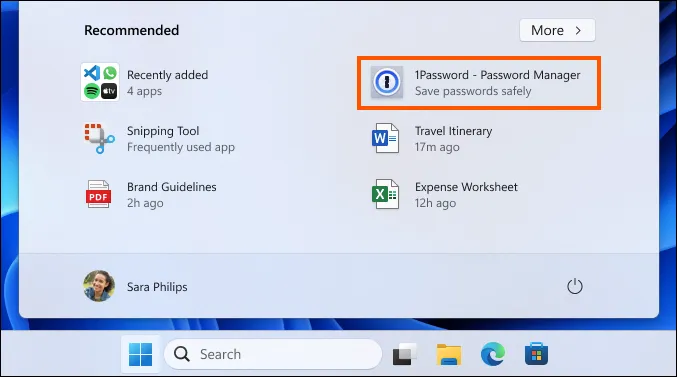
Bien que cette décision suscite de vives réactions de la part de la plupart des gens, donnons également un peu de répit à Microsoft. Les publicités ne seront pas aussi invasives que vous pourriez le penser, seulement une recommandation pour une application, éventuellement deux.
Ils pourraient même ne pas apparaître dans votre menu Démarrer si vous êtes particulièrement chanceux. Mais si vous les recevez, il n’est pas trop difficile de les désactiver.
- Ouvrez l’application Paramètres sur votre PC Windows 11.
- Accédez à « Personnalisation » dans les options de gauche.
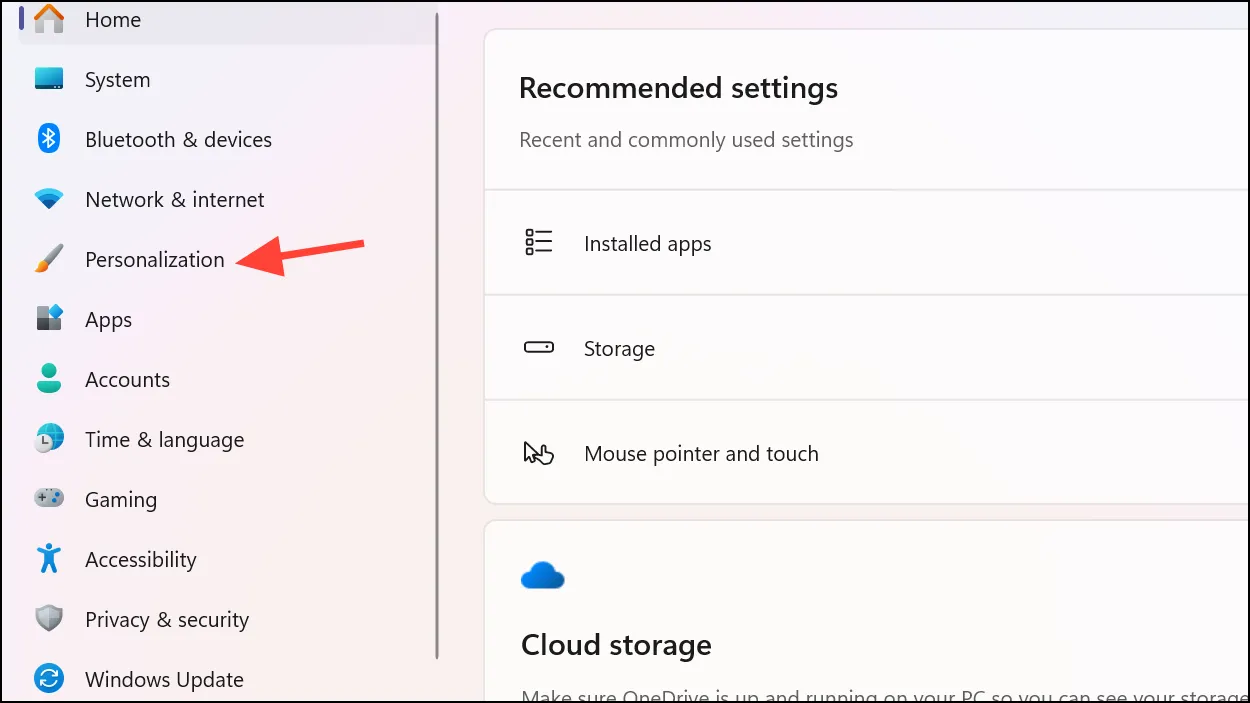
- Sur la droite, faites défiler vers le bas et cliquez sur l’option « Démarrer ».
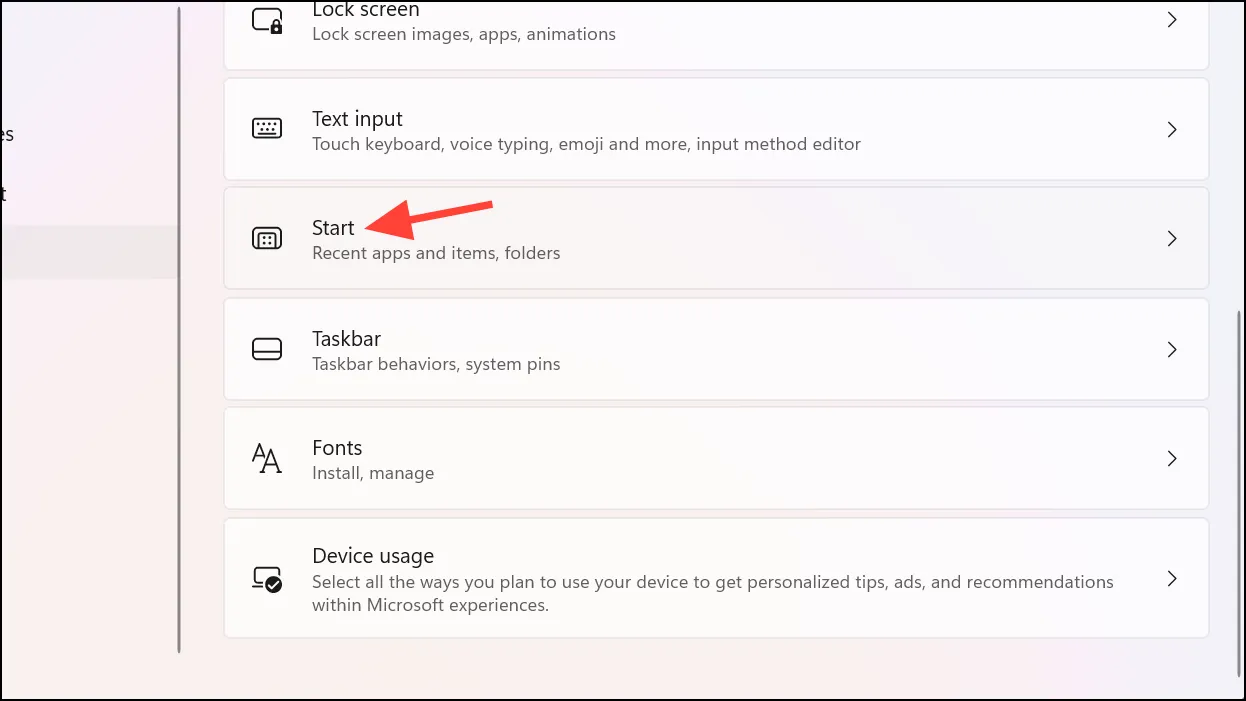
- Ensuite, désactivez la bascule « Afficher les recommandations concernant les astuces, les raccourcis, les nouvelles applications, etc. ».
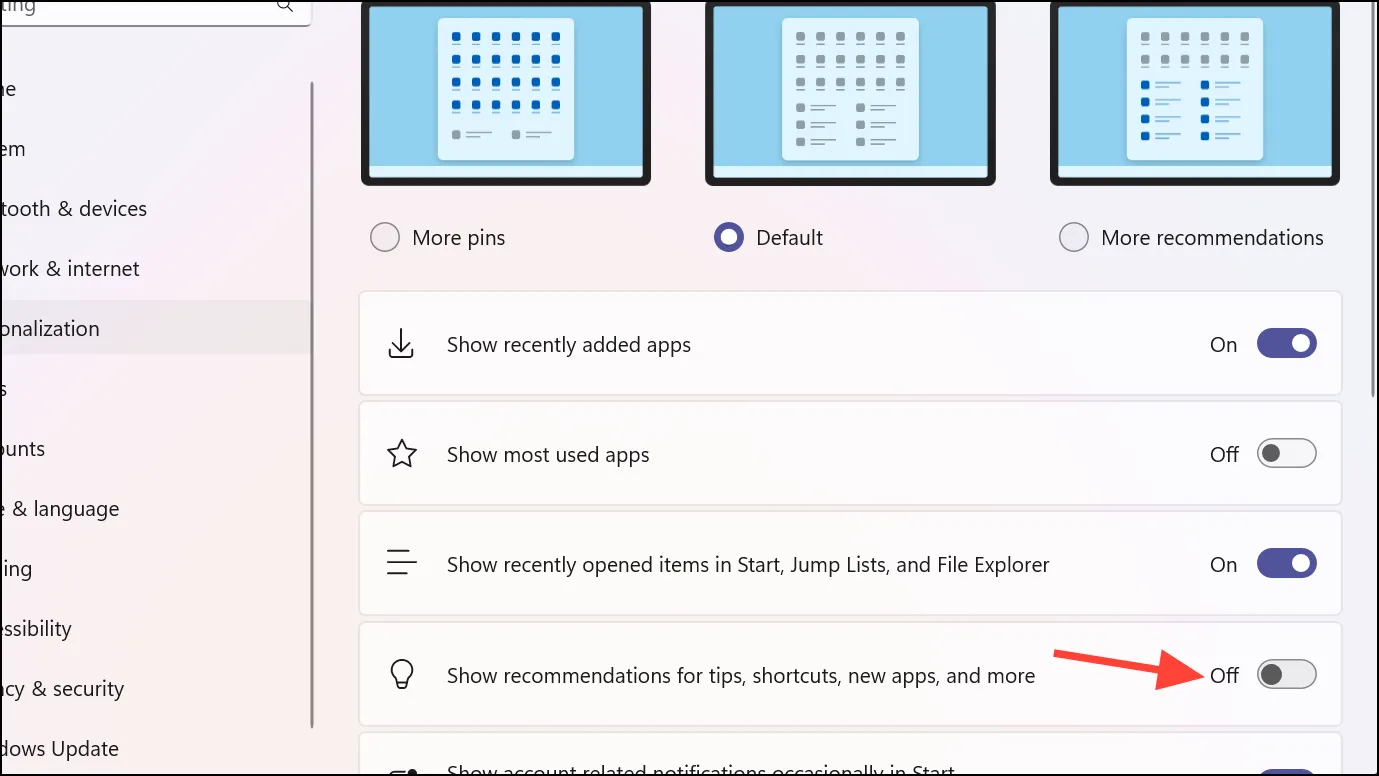
Et c’est tout ce qu’il faut pour désactiver ces incursions ennuyeuses sur votre personne dans le menu Démarrer.
Si vous souhaitez reprendre le contrôle de votre menu Démarrer dans Windows 11, heureusement, c’est une tâche assez simple. Vous pouvez également abandonner complètement le menu Démarrer natif de Windows et utiliser des applications tierces, comme StartAllBack ou Start11, pour personnaliser votre menu Démarrer.


Laisser un commentaire